Es posible que deba configurar la política de ejecución de PowerShell cuando intente ejecutar scripts de PowerShell para permitir que se ejecuten. De lo contrario, corre el riesgo de ser recibido por un «scriptname no se puede cargar porque la ejecución de script está deshabilitada en este sistema.» Mensaje de error.
Utilice este tutorial para permitir que el script de PowerShell se ejecute en su sistema Windows.
Primero, asegúrese de que la ejecución del script no esté bloqueada con estos pasos:
- Haga clic derecho en el icono de la secuencia de comandos, luego seleccione «Propiedades«.
- Asegúrese de que el «Desatascar«Está marcado, luego seleccione»Correcto«.
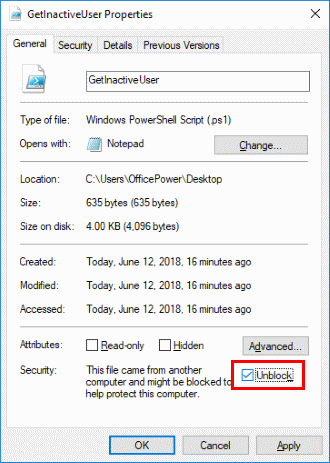
Opción 1: control de PS
- Selecciona el «Comienzo«Botón y tipo»Potencia Shell«.
- Botón derecho del ratón «Windows PowerShell«, Luego seleccione»Ejecutar como administrador«.
- Escribe lo siguiente, luego presiona «Entrar«:
Set-ExecutionPolicy RemoteSigned -Force
Opción 2: clave de registro
- Sostener el Clave de Windows, entonces presione «R”Para mostrar la ventana Ejecutar.
- Pegar «regedit«, Luego seleccione»Correcto«:
- Vaya a lo siguiente:
- HKEY_LOCAL_Machine
- SOFTWARE
- Microsoft
- Potencia Shell
- 1
- Shelllds
- Microsoft.Powershell
- Haga clic derecho en «Microsoft.PowerShell«Carpeta», luego seleccione «Nuevo«>»Valor de cadena«.
- Pegar «EjecuciónPolítica«, entonces presione»Entrar”Para definir el nombre del canal.
- Abierto «EjecuciónPolítica«, Luego escribe»RemoteSigned» en el «Datos de valor«dominio.
- Seleccione «Correcto«.
Opción 3 – Política de grupo
La configuración de la Política de grupo para establecer la política de ejecución se puede encontrar en el Editor de administración de políticas de grupo en esta ruta:
- Directivas> Plantillas administrativas> Componentes de Windows> Windows PowerShell> Habilitar ejecución de scripts